Klip wideo: stosowanie motywu do diagramu
Applies To
Visio (plan 2) Visio Professional 2024 Visio Standard 2024 Visio Professional 2021 Visio Standard 2021 Visio Professional 2019 Visio Standard 2019 Visio Professional 2016 Visio Standard 2016
Porada: Klip wideo jest w innym języku niż Twój? Spróbuj wybrać pozycję Podpisy kodowane 
Spróbuj!
Dodaj motyw, aby nadać diagramom programu Visio profesjonalny wygląd.
Stosowanie motywu do strony
-
Wybierz kartę Projektowanie.
-
W grupie Motywy wybierz pozycję Więcej.
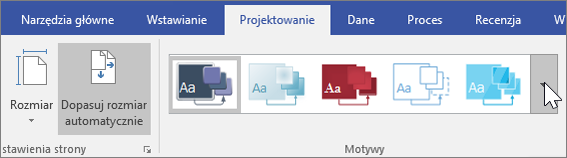
-
Wskaż motyw, aby zobaczyć, jak będzie wyglądał na diagramie.
-
Wybierz motyw, aby zastosować go do strony.
-
W grupie Warianty wybierz pozycję Więcej, aby wybrać różne kolory i efekty dla motywu.
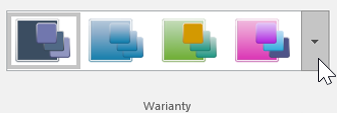
Stosowanie innego motywu do strony na tym samym diagramie
-
Wybierz pozycję Wstawianie > Nowa strona > Duplikuj tę stronę.
-
Aby zmienić tytuł, zaznacz go i wpisz odpowiedni tekst.
-
Aby zmienić motyw, wybierz kartę Projektowanie i wybierz motyw z galerii.
Usuwanie motywu lub tła
Wykonaj jedną z następujących czynności:
-
Aby usunąć motyw z wybranej strony, wybierz pozycję Projektowanie > Bez motywu.
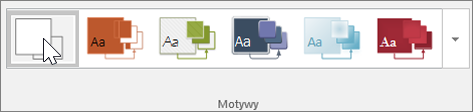
-
Aby usunąć tło, wybierz pozycję Projektowanie > Tła > Bez tła.
Zapobieganie wpływaniu motywów na nowy kształt
-
Wybierz kartę Projektowanie.
-
W grupie Motywy wybierz pozycję Więcej.
-
Wybierz pozycję Zastosuj motyw do nowych kształtów, jeśli to konieczne, aby ją wyczyścić.
Uwaga: Nowe kształty nie będą formatowane przy użyciu motywu.
Chcesz wiedzieć więcej?
Nadawanie rysunkom profesjonalnego wyglądu za pomocą motywów










